- Riešime chyby a neustále sa ich pokúšame opraviť. Máme dokonca kompletné Sprievodcovia chybami systému Windows 10. Ale radi sa aj trochu pobavíme.
- Generovanie falošných chybových správ pre našich kolegov bolo v kancelárii veľmi zábavné, takže sa o ne chceme podeliť aj s vami.
- Malý trik vám môže uľahčiť alebo spríjemniť život. Navštívte stránku a označte ju Windows 10 Tipy, ktoré potrebujete vedieť stránke.
- Ak máte záujem o podobné, ešte vážnejšie programy, ktoré môžete použiť, pozrite si naše Sekcia na stiahnutie pre odporúčania.

Tento softvér udrží vaše ovládače v prevádzke a zaistí vám tak bezpečnosť pred bežnými chybami počítača a zlyhaním hardvéru. Skontrolujte všetky svoje ovládače teraz v 3 jednoduchých krokoch:
- Stiahnite si DriverFix (overený súbor na stiahnutie).
- Kliknite Spustite skenovanie nájsť všetky problematické ovládače.
- Kliknite Aktualizácia ovládačov získať nové verzie a vyhnúť sa poruchám systému.
- DriverFix bol stiahnutý používateľom 0 čitateľov tento mesiac.
O chybových správach systému Windows (alebo dialógových oknách) sa zvyčajne dozviete systémové chyby. Môžete však tiež nastaviť falošné chybové správy s dodatočným softvérom a bez neho. Takto môžete nastaviť falošnú chybovú správu, ktorá vyvolá žart v systéme Windows.
Falošné generátory chybových správ systému Windows 10
1. Vytvorte dialógové okno s falošnými chybami s generátorom chybových správ
Generátor chybových správ je program, ktorý generuje prispôsobené chybové dialógové okná. Kliknutím na ikonu ZIP môžete uložiť programový súbor do systému Windows Stiahnite si generátor chybových správ na táto strana. Otvorte súbor ZIP v Prieskumníkovi súborov a stlačte Extrahovať všetko tlačidlo na otvorenie okna zobrazeného priamo dole. Potom zadajte cestu, do ktorej chcete rozbaliť ZIP, a stlačte Extrahovať tlačidlo.

Potom kliknite na ErrorGen.exe v extrahovanom priečinku softvéru a otvorte okno Generátor chybových správ zobrazené priamo nižšie. Text chybovej správy môžete zadať do textového poľa na karte Základné. Karta Základné obsahuje aj početné ikony, z ktorých si môžete vybrať. Zadajte text tlačidla do textových polí Tlačidlo 1, 2 a 3.

Po nastavení chybovej správy môžete vybrať Choď zobraziť chybové hlásenie vedľa okna softvéru. Prípadne kliknite na ikonu Skryť hlavné okno a ísť zatvorte okno programu a zobrazte chybové hlásenie nižšie. Ikona Generátora chybových správ však zostáva na paneli úloh.

- SÚVISIACE: Program Microsoft SetupDiag vyhľadáva a opravuje chyby pri aktualizácii na Windows 10
2. Nastavte si falošnú chybovú správu pomocou poznámkového bloku
Pretože ikona Generátora chybových správ zostáva na paneli úloh, jej falošné chybové hlásenie nemusí byť obzvlášť presvedčivé. Môžete nastaviť presvedčivejšie falošné chybové hlásenie, ktoré sa otvorí, keď používateľ klikne na skrytú skratku programu bez použitia softvéru od iného výrobcu. Takto môžete nastaviť falošné chybové dialógové okno zadaním skriptu VBS v poznámkovom bloku.
- Otvorte príkaz Spustiť stlačením klávesu Windows + R.
- Zadajte Poznámkový blok v Spustiť a kliknúť Ok otvorte Poznámkový blok.

- Stlačením klávesovej skratky Ctrl + C skopírujte tento skript: x = msgbox („Vyskytla sa závažná chyba. Reštartujte počítač. “, 0 + 16,„ Fatal Error “).
- Stlačením kombinácie klávesov Ctrl + V prilepte skript VBS do programu Poznámkový blok, ako je uvedené nižšie.

- Teraz kliknite Súbor > Uložiť ako na otvorenie okna na snímke priamo dole.

- Vyberte Všetky súbory z rozbaľovacej ponuky Uložiť ako typ.
- Na konci zadajte názov súboru s príponou .vbs. Môžete zadať ľubovoľný názov súboru, musí však mať na konci príponu .vbs.

- Vyberte, ak chcete súbor uložiť na pracovnú plochu Windows.
- Stlačte tlačidlo Uložiť tlačidlo.
- Teraz kliknite na súbor VBS na pracovnej ploche a otvorte dialógové okno s falošnými chybami, ako na obrázku nižšie.

- Ak chcete upraviť text chybovej správy, kliknite pravým tlačidlom myši na VBS a vyberte Upraviť. Potom môžete odstrániť text v úvodzovkách a zadať alternatívne riadky.
- Teraz môžete tento súbor VBS zmeniť na falošnú softvérovú skratku kliknutím pravým tlačidlom myši na plochu a výberom Nový > Skratka.

- Stlačte tlačidlo Prechádzať a vyberte súbor falošných chybových správ VBS.
- Potom kliknite na ikonu Ďalšie a zadajte ako skratku originálny softvérový balík nainštalovaný na počítači alebo notebooku. Môžete napríklad zadať prehľadávač Google Chrome.
- Stlačte tlačidlo Skončiť tlačidlo na pridanie novej skratky na plochu.
- Odstrániť pôvodný súbor VBS kliknutím pravým tlačidlom myši a výberom Odstrániť.

- Teraz budete musieť pridať ikonu programu do súboru falošných chybových správ VBS, aby ste ho úplne zamaskovali ako softvérovú skratku. Otvor Web IconArchive zobrazené na snímke priamo dole.

- Môžeš stiahnite si ikonu softvéru z IconArchive výberom a kliknutím ICO.
- Pravým tlačidlom myši kliknite na súbor VBS na pracovnej ploche a vyberte Vlastnosti otvorte okno dole.

- Stlačte tlačidlo Zmeniť ikonu na karte Skratka otvorte okno dole.

- Môžete si vybrať ikonu systému z predvoleného priečinka System32. Ak chcete zvoliť ikonu stiahnutého programu, stlačte Prechádzať tlačidlo.
- Vyberte novú ikonu z priečinka, do ktorého ste ju uložili, a kliknite na ikonu Otvorené pridať do skratky VBS, ako je uvedené nižšie.

Teraz bude súbor VBS s falošnou chybovou správou úplne maskovaný ako softvérová skratka systému Windows. Dialógové okno s falošnou chybou sa aj po kliknutí na skratku objaví. To by mohlo každého, kto klikne na skratku, oklamať, že došlo k skutočnej chybe v programe, za ktorý ste sa maskovali Súbor VBS ako.
Ak sa chcete posunúť na vyššiu úroveň, môžete vygenerovať aj niektoré BSoD. Pozrite sa na sprievodcu po vytvorte falošnú modrú obrazovku smrti chyba.
Takto sa môžete párkrát zasmiať falošnými chybovými správami. Ak si robíme srandu, falošné chybové dialógové okná by sa tiež mohli hodiť každému, kto potrebuje do snímok obrazovky zahrnúť chybové správy.
často kladené otázky
Áno, existuje niekoľko online generátorov chybových správ, ktoré sú však trochu obmedzujúce: najskôr zobrazia iba obrázok s chybou. A po druhé, dizajn nezodpovedá novšej verzii chybových správ systému Windows 10
tento článok jeden odporučí a nasmeruje vás na miesto sťahovania. Ak však budete postupovať podľa pokynov zo zvyšku článku, môžete si vytvoriť svoj vlastný bez nutnosti akejkoľvek inštalácie.
![10 rýchlych modi za Riparare IPTV, ktoré nie je Funziona [2023]](/f/4e24c348896b8d51873c8163081922f6.jpg?width=300&height=460)
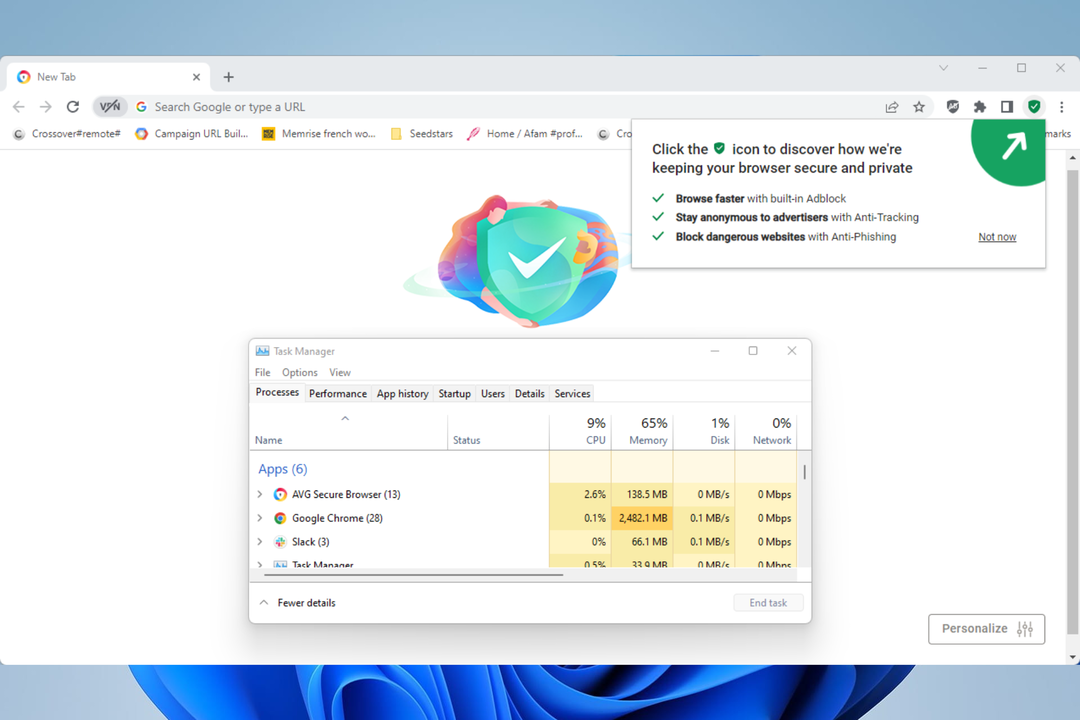
![0x00001338 Kód chyby v COD Modern Warfare [Oprava]](/f/a9fecc18ec0a1d059839c34471f6bb20.png?width=300&height=460)